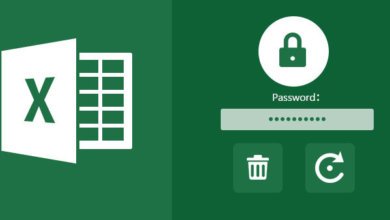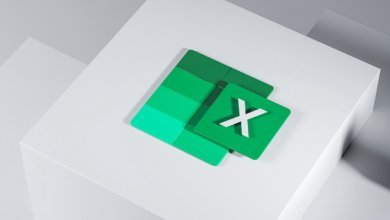Jak odbezpieczyć arkusz Excel bez hasła
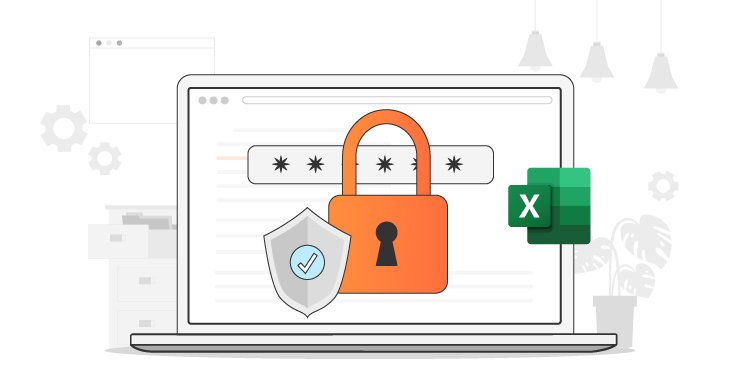
Arkusz Excel jest podatny na przechowywanie bardzo istotnych informacji o firmie. To tam przechowywane są wszystkie arytkuły i ewentualne sprawozdania finansowe. Idąc tym tropem, wiele organizacji podejmuje wiele środków ostrożności przy obsłudze takich arkuszy. Prężnie działają, by nie udostępniać informacji nieuprawnionym użytkownikom. I to wszystko z dobrych pobudek – aby zażegnać ewentualne skreślenia lub uzupełnienia informacji. Stąd blokada arkusza lub egzekwowanie ochrony hasłem. To wszystko służy dobru, dopóki nie wydarzy się coś niewyobrażalnego. Co zrobić, jeśli zapomnisz hasła, którego właśnie użyłeś do zablokowania krytycznego arkusza lub skoroszytu programu Excel? Musisz znaleźć szybkie rozwiązanie, jak odbezpieczyć arkusz programu Excel bez hasła. Przewiń, aby poznać możliwe sposoby wyjścia z haka.
Metoda 1. Najlepszy sposób, aby odbezpieczyć arkusz Excel bez hasła
Najlepszym rozwiązaniem, aby odbezpieczyć arkusze Excel bez haseł jest poprzez Excel Password Remover. To proste rozwiązanie pozwala odzyskać każde zapomniane hasło do programu Excel w prostych krokach. Bezstratnie odzyska Twoje hasło w wielu scenariuszach. Użyj go, gdy Twój skoroszyt programu Excel jest zablokowany, gdy nie możesz edytować arkusza programu Excel, nad którym aktualnie pracujesz, lub gdy nie możesz wydrukować swojego skoroszytu lub arkusza programu Excel.
I na tym się nie kończy!
Excel Password Remover to jeden z najlepszych programów do odzyskiwania haseł w Excelu, oferujący trzy typy ataku na hasło – Dictionary Attack, Brute-force with Mask Attack i Brute-force Attack. Wykonaj te kroki, aby odbezpieczyć pliki Excela bez haseł.
Krok 1. Uruchom program Excel Password Remover
Najpierw uruchom Excel Password Remover na swoim komputerze i wybierz opcję „Remove Restriction”, aby odbezpieczyć swój plik Excel. To pozwoli Ci odczytać dowolną zawartość w chronionych hasłem plikach Excela, gdy straciłeś hasło do dokumentu Excel lub gdy hasło do arkusza Excel nie działa.

Krok 2. Importuj zablokowany plik programu Excel
Wybierz plik Excel z chronionym hasłem do odblokowania. Wystarczy kliknąć znak „+”, aby dodać swoje pliki do programu. Następnie naciśnij przycisk „Usuń” dla programu, aby rozpocząć proces usuwania hasła.
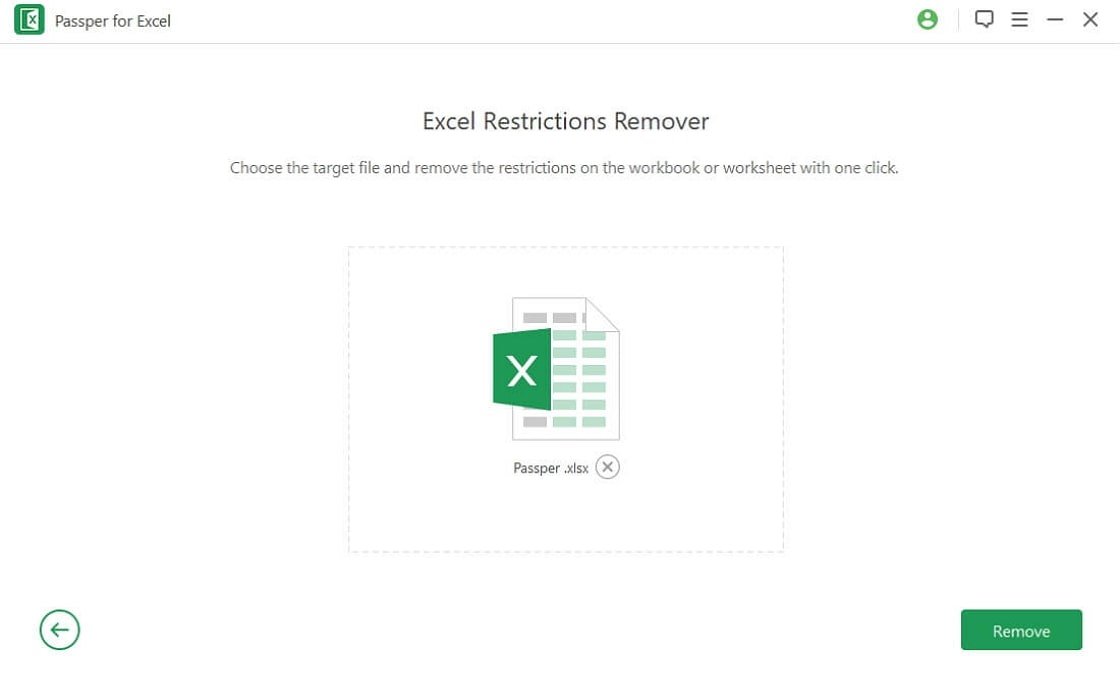
Krok 3. Usuń hasło ograniczające
Ostatnim krokiem jest przejście przez program i usunięcie hasła ograniczającego. Wystarczy kliknąć na opcję „Otwórz folder”, aby zlokalizować plik Excela bez ograniczenia hasłem. Teraz możesz uzyskać dostęp do pliku Excela bez hasła.
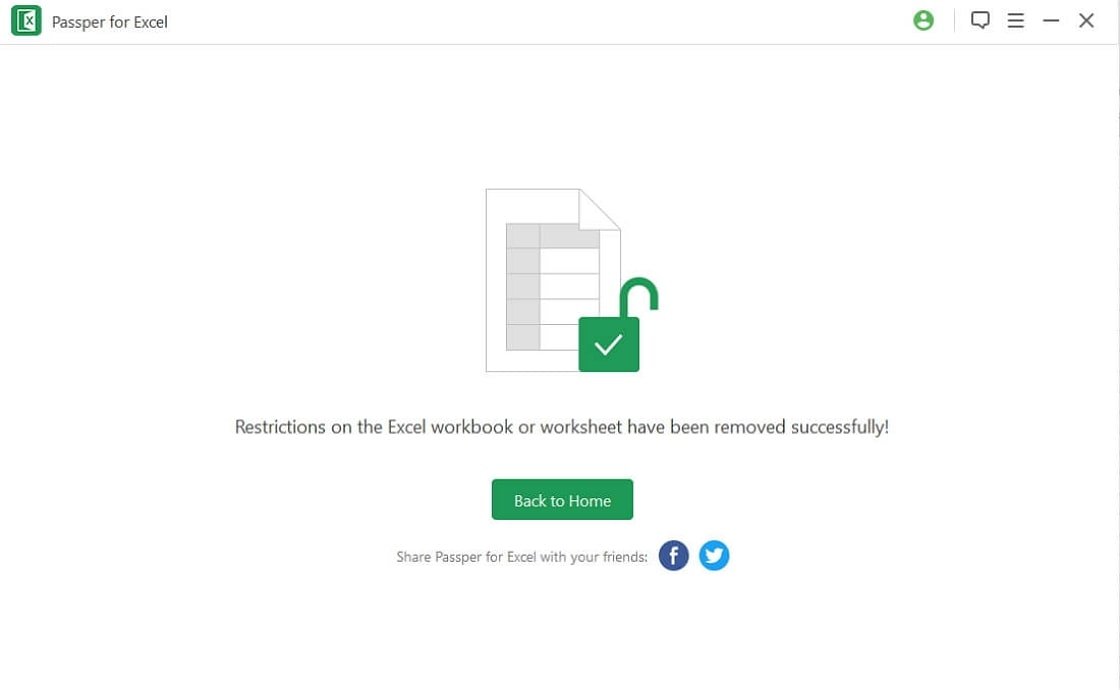
Metoda 2. Jak odbezpieczyć arkusz Excel bez hasła za pomocą kodu VBA
Późniejsze wersje MS Excel pozwalają na odbezpieczenie arkuszy Excela bez hasła w kodzie aplikacji Visual Basic.
Krok 1. Zidentyfikuj arkusz Excela, który jest zabezpieczony hasłem i otwórz go. Następnie naciśnij Alt+F11, aby otworzyć edytor Visual Basic.
Krok 2. Następnie przechodzimy do lewego okienka i klikamy prawym przyciskiem myszy na okienko Projekt-VBAProject – nazwa skoroszytu. Będąc otwartym, przejdź do menu ’Context’ i kliknij opcję ’ Insert’ > 'Module ’.
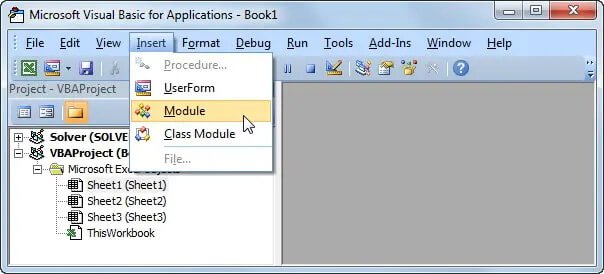
Krok 3. Natychmiast zostaniesz przekierowany do otwartego okna wymagającego podania kodu. Proszę wpisać poniższy kod do okna i kliknąć opcję „Uruchom „.
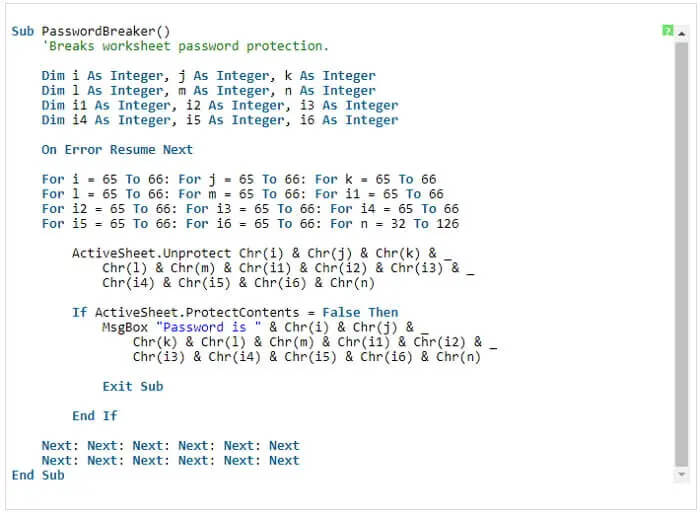
Daj makrze kilka minut na wygenerowanie nowego hasła. I nie jest to w żaden sposób związane z oryginalnym hasłem. To tylko po to, by otworzyć chroniony arkusz Excela. Kliknij na opcję „OK” i uzyskaj dostęp do swojego pliku Excel.
Uwaga: Pamiętaj, że każdy arkusz Excela wymaga uruchomienia niezależnego makra VBA. Podobnie, przed uruchomieniem makra zapisz swój plik jako skoroszyt programu Excel 2003 z rozszerzeniem ’xls’. Po odbezpieczeniu zapisz plik z rozszerzeniem .xlsx.
Metoda 3. Jak odbezpieczyć pliki Excela bez hasła za pomocą ZIP
Zip oferuje Ci inny szybki sposób na to, jak odbezpieczyć Excel bez hasła. Jest on jednak skuteczny tylko w przypadku plików Excela zapisanych w formacie ’.xlsx’.
Krok 1. Zacznij od zmiany chronionego pliku Excela z rozszerzenia ’.xlsx’ na ’.zip’.
Krok 2. Następnie użyj programu 7Zip, aby otworzyć archiwum „ZIP”. Zwróć uwagę na folder „xl-> worksheets” i otwórz go, aby uzyskać dostęp do plików nazwanych pod różnymi arkuszami. Zazwyczaj są one nazwane z rozszerzeniem „.xml” – np. arkusz1.xml, arkusz2.xml itd. Usuń tag, który zaczyna się i kończy na ’sheetProtection’.
Krok 3. Na koniec zmień rozszerzenie pliku na .xlsx. Dzięki temu chroniony plik Excel byłby niezabezpieczony, a teraz możesz swobodnie edytować swój arkusz Excel.
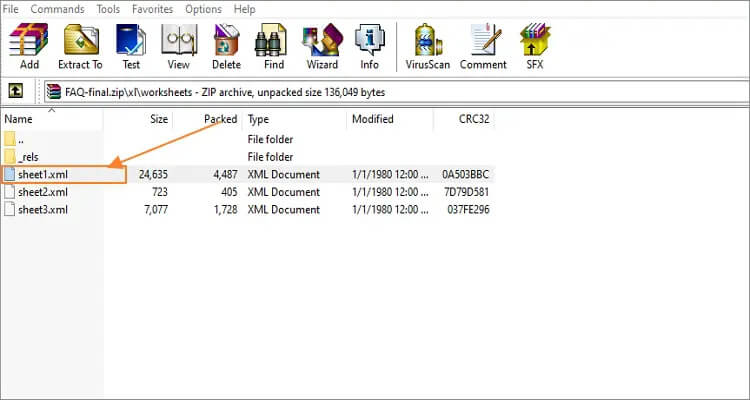
Sposób 4. Jak odbezpieczyć program Excel bez hasła za pomocą Arkusza Google
Do skorzystania z tej opcji potrzebne jest konto Google Drive. Ale znowu oferuje Ci szybki sposób na odbezpieczenie arkusza Excel w kilku krokach, jak poniżej.
Krok 1. Otwórz swój Dysk Google, a następnie utwórz nowy Arkusz Google. Możesz też założyć nowe konto, jeśli jeszcze go nie posiadasz.
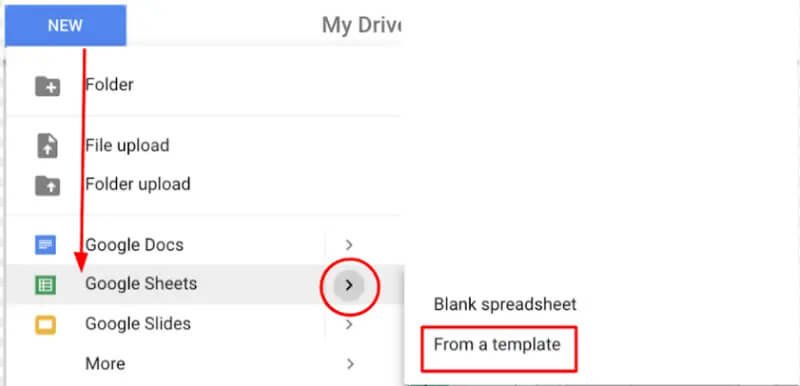
Krok 2. Po zalogowaniu się kliknij w menu ’Plik’ > opcję ’ Importuj ’.
Krok 3. Zaznacz pole „Importuj plik” i wybierz opcję „Prześlij”.
Krok 4. Uderz w zakładkę „Wybierz plik z urządzenia”.
Krok 5. Następny, peruse wśród twój Excel files i wybierać the ochraniać Excel Arkusz który ty życzyć. Następnie kliknij zakładkę „Otwórz”.
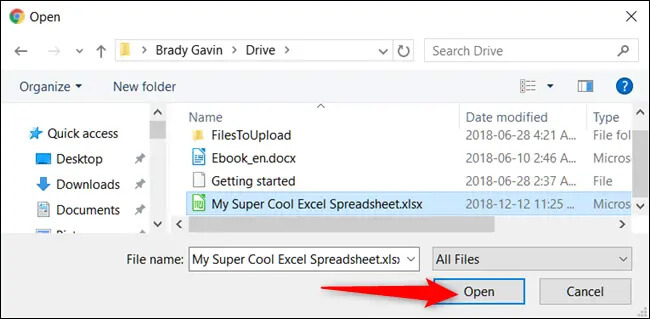
Krok 6. Zostaniesz przekierowany do okna „Importuj plik”, wybierz „Zamień arkusz kalkulacyjny” i wybierz opcję ” Importuj dane „. Twój arkusz Excel zostanie automatycznie zaimportowany do „Arkusza Google”. Dobrą wiadomością jest to, że będzie teraz „Niezabezpieczony”; w związku z tym możesz iść dalej i edytować plik Excel za pomocą Arkusza Google lub pobrać go na swój komputer.
Metoda 5. Jak odbezpieczyć arkusz Excel bez hasła online
Innym sposobem unprotect plików excel bez hasła jest online. LostMyPass może usunąć hasło z arkusza Excel w kilku krokach.
Wystarczy odwiedzić stronę LostMyPass MS Excel Password Recovery i przesłać chroniony arkusz Excel.
Poczekaj kilka dni i bum! Twój arkusz Excel będzie niezabezpieczony.
Śmiało wprowadzaj dowolne zmiany, ponieważ plik Excela będzie pozbawiony ochrony hasłem.
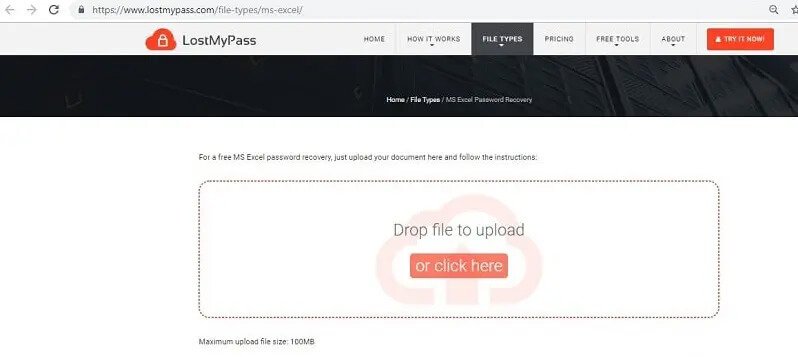
Bonus Tips: Jak odbezpieczyć arkusz Excel z hasłem
Prawdopodobnie znasz hasło do swojego arkusza Excel i chcesz usunąć ochronę. Podobnie, mogłeś odzyskać swoje hasło z innych usług lub narzędzi. Jeśli tak, to możesz łatwo odbezpieczyć swój arkusz Excel z hasłem za pomocą tych kroków.
Krok 1. Otwórz chroniony arkusz programu Excel i wpisz hasło, a następnie kliknij przycisk „OK”.
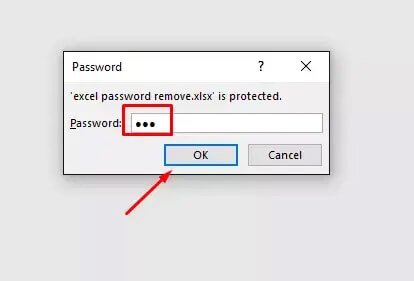
Krok 2. Następnie należy kliknąć zakładkę „Plik” > opcja „Info „.
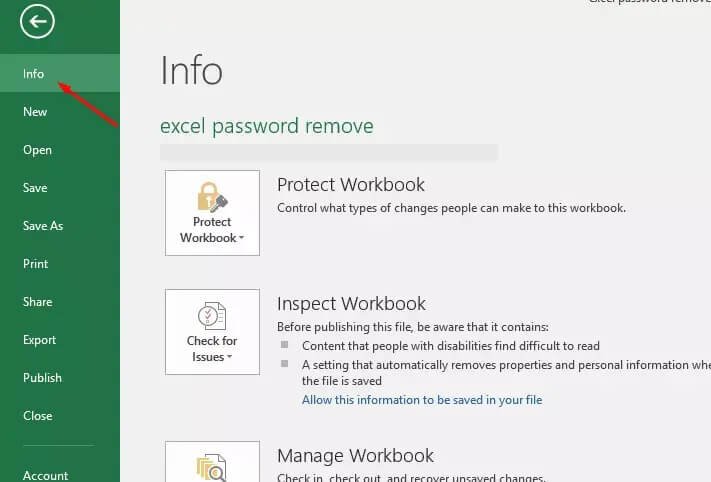
Krok 3. Przejdź do ikony „Protect Workbook”.
Krok 4. Następnie kliknij opcję „Encrypt with Password”. Na koniec usuń hasło i kliknij „OK„.
Krok 5. Teraz możesz edytować, zapisywać i dokonywać innych zmian w pliku Excela bez hasła.
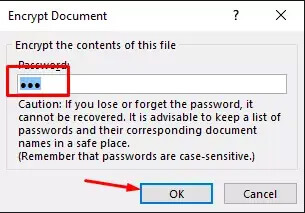
Wniosek
Te metody są szybkim levelem na to, jak odbezpieczyć pliki Excela bez haseł. Większość plików Excela zawiera poufne sprawy, których nie chciałbyś udostępniać źródłom internetowym. To właśnie tam pojawia się Excel Password Remover. Jest wydajny, posiada trzy tryby szybkiego zabezpieczenia przed usunięciem hasła. Użyj go do różnych scenariuszy, takich jak gdy twój skoroszyt programu Excel jest zablokowany lub gdy nie możesz edytować arkusza programu Excel.